Jak włączyć Javę w przeglądarce Mozilla Firefox
Java to popularna technologia oparta na wielu stronach internetowych i programach komputerowych. Jednak użytkownicy, korzystając z przeglądarki Mozilla Firefox, zaczęli napotykać fakt, że zawartość Java w przeglądarce po prostu nie jest wyświetlana.
Stosunkowo niedawno Mozilla odmówiła w przeglądarce Firefox automatycznego uruchomienia wtyczki Java. Jest to głównie związane z bezpieczeństwem, ponieważ wtyczka Java ma poważne wady, które są używane przez hakerów.
Na szczęście, jeśli to konieczne, użytkownik może aktywować wtyczkę Java w przeglądarce Mozilla Firefox niezależnie, po czym treść Java będzie doskonale wyświetlana.
Spis treści
Jak włączyć wtyczkę Java dla przeglądarki Firefox?
Aby włączyć obsługę JavaScript w przeglądarce Mozilla Firefox na stronie, na której chcesz odtwarzać interaktywne treści Java, kliknij przycisk "Włącz Java" , po czym przeglądarka wyświetli zawartość na bieżącej stronie internetowej.
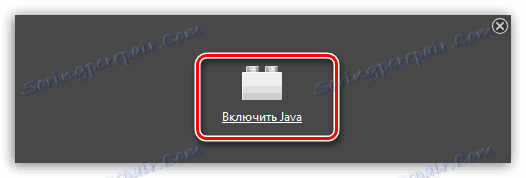
Jeżeli na otwartej stronie nie ma jednej wiadomości, którą można włączyć Java, lub po kliknięciu przycisku "Włącz Java" nic się nie dzieje, to zwróć uwagę na lewy obszar paska adresu, gdzie może pojawić się miniaturowa ikona z kostką.
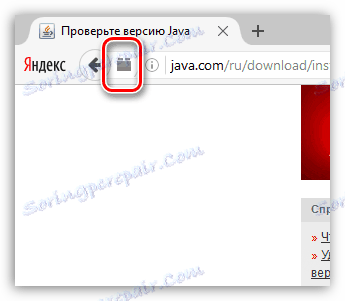
Jeśli jest taka ikona, kliknij ją raz lewym przyciskiem myszy. Na ekranie pojawi się dodatkowe menu, w którym znajdują się dwie pozycje:
- "Zezwalaj tymczasowo" - aktywuj zawartość Java tylko na bieżącej stronie. Ale jeśli ponownie załadujesz stronę, będziesz musiał ponownie zapewnić dostęp do Java;
- "Pozwól i zapamiętaj" - aktywuj Javę na tej stronie. Po ponownym załadowaniu strony zawartość Java będzie nadal dostępna.
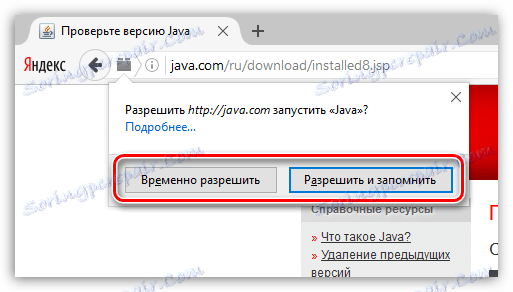
Co jeśli nadal nie widzę Java?
Jeśli powyższe czynności nie pomogłyby wyświetlić zawartości Java, możemy wywnioskować, że twój komputer ma przestarzałą wersję Javy lub to oprogramowanie jest całkowicie pomijane.
Aby rozwiązać problem, przejdź do menu "Panel sterowania" , ustaw tryb przeglądania "Małe ikony" w prawym górnym rogu, a następnie otwórz sekcję "Programy i funkcje" .
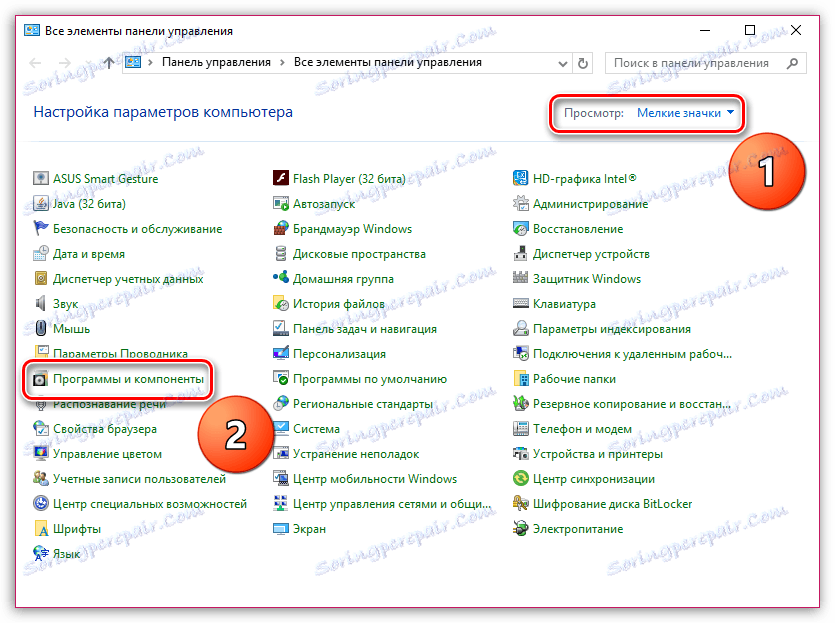
Na liście zainstalowanych programów znajdź Javę, kliknij prawym przyciskiem myszy oprogramowanie i wybierz "Usuń" . Jeśli program nie jest obecny, natychmiast przejdź do etapu instalacji.
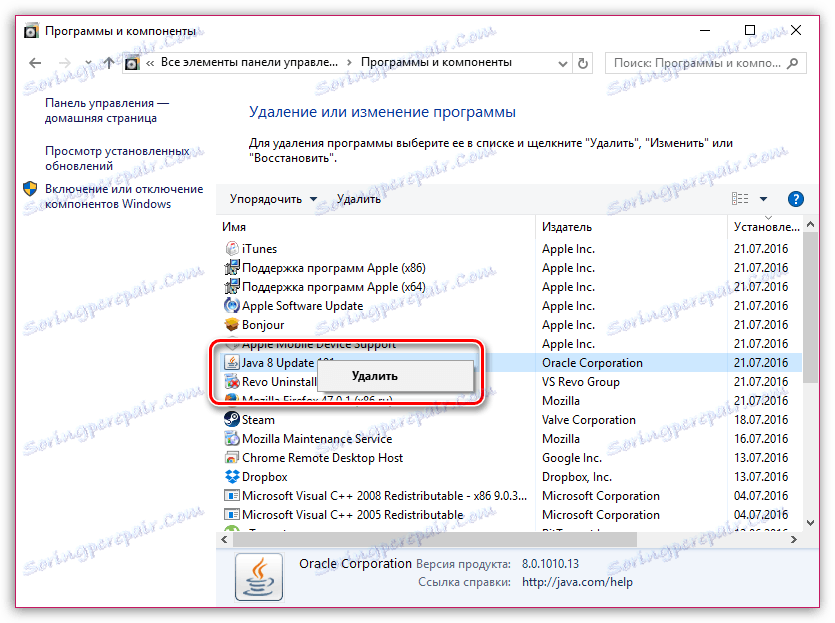
Po zakończeniu dezinstalacji Java możesz kontynuować instalację nowej wersji. Aby to zrobić, pobierz plik instalacyjny z linku na końcu artykułu i zainstaluj oprogramowanie na komputerze.
Na koniec wystarczy ponownie uruchomić Mozillę Firefox, a następnie spróbować aktywować Javę, jak opisano wcześniej. Sprawdź, czy Java działa w przeglądarce Mozilla Firefox przez ten link .
Mamy nadzieję, że te wskazówki pomogły Ci rozwiązać problemy z funkcjami Java w przeglądarce Mozilla Firefox.
